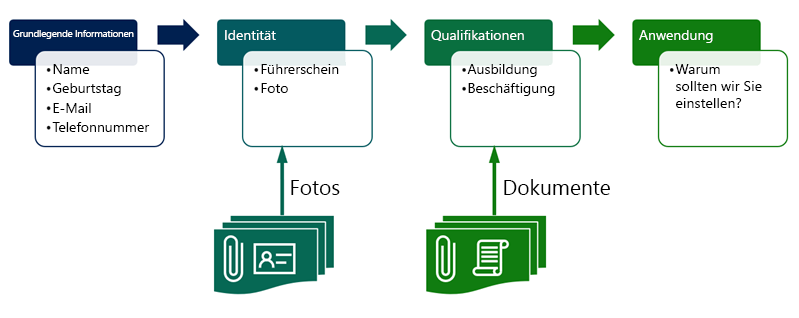Mehrstufige Formularprozesse
Mit der Funktion Formulare können Benutzer auf einzelne Dataverse-Zeilen auf der Power Pages-Website zugreifen. Häufig sind Microsoft Dataverse-Zeilen zu komplex, um sie auf einer einzelnen Seite anzuzeigen, oder es gibt Datenanforderungen, die mehrere Dataverse-Tabellen umfassen. In den folgenden Abschnitten werden Szenarien betrachtet, bei denen es nicht effektiv oder gar nicht möglich wäre, die Datenerfassung auf einer Website mithilfe von Basisformularen zu implementieren.
Umfragen
Stellen Sie sich ein Szenario vor, in dem Sie das Feedback von Kunden erfassen möchten, nachdem ein Fall abgeschlossen wurde. Um die Abschlussrate der Umfrage zu erhöhen, entscheidet das Unternehmen, dass keine anderen Informationen erfasst werden, wenn der Kunde die Fallbearbeitung mit fünf von fünf bewertet hat.
In diesem Szenario können Sie mit einem mehrstufigen Formular zwei Seiten für die Informationserfassung implementieren und eine Verzweigungslogik hinzufügen.
Überlegen Sie beim Entwerfen von Umfragen, ob Sie eine integrierte Feedback-Tabelle erweitern und verwenden können, um die Einträge zu erfassen, oder ob das Erstellen einer separaten Tabelle angemessener wäre. Im Allgemeinen eignet sich die Feedback-Tabelle für kürzere, gezieltere Umfragen, z. B. Produkt‑ oder Fall-Feedback. Weitere Informationen erhalten Sie unter Tabelle für Feedback mit Power Apps konfigurieren.
Komplexe Datenerfassung
In einer Implementierung mit komplexer Datenerfassung akzeptiert das Unternehmen Bewerbungen für das Onlinetraining. Der Prozess ist selektiv, das Training ist hochspezialisiert und richtet sich an eine bestimmte Zielgruppe. Bewerber müssen einige Voraussetzungen erfüllen, wie z. B. Bildungs‑ und Beschäftigungsanforderungen.
Bewerber sind sich der Anforderungen möglicherweise nicht vollständig bewusst und verfügen möglicherweise nicht über alle erforderlichen Nachweise im Voraus. Der Bewerbungsprozess muss die Fähigkeit unterstützen, die Bewerbung anzuhalten und wieder aufzunehmen, und mehrere Dateiuploads zu verarbeiten. Es können auch mehrere Tabellen beteiligt sein. Grundlegende Informationen und die Schritte zur Identitätsprüfung aktualisieren die Kontaktzeile, während der Rest der Daten in einer separaten Tabelle für den Bewerbungsprozess erfasst werden sollte.
In diesem Szenario wäre bei der Umsetzung des Bewerbungsprozesses im Assistenten-Stil ein mehrstufiges Formular mit einer Fortschrittsanzeige und Vorwärts-/Rückwärtsnavigation wirksam.
Berücksichtigen Sie bei der Planung einer mehrstufigen Datenerfassung die folgenden Fragen:
Ist der Prozess optimiert oder liegt eine Bedingungsverzweigung vor?
Welche Tabellen sind an dem Prozess beteiligt und in welcher Beziehung stehen sie zueinander?
Muss der Websitebenutzer vor dem Prozessstart authentifiziert werden?
Dürfen Benutzer den Prozess anhalten und wieder aufnehmen?
Ist ein Benutzer auf einen einzelnen Prozess beschränkt oder sind mehrere Prozesse pro Benutzer zulässig?
Müssen Sie Hinweise oder Dateiuploads handhaben?
Müssen Sie mehrere zusammengehörige Zeilen einbeziehen, die mithilfe von Unterrastern angezeigt werden?
Um diese und ähnliche Prozesse zu implementieren, erweitern mehrstufige Formulare das Basisformularkonzept, um Interaktionen mit mehreren Stufen und Formularen zu ermöglichen. Mit mehrstufigen Formularen können Sie komplexe Formulare erstellen, darunter:
Ein‑ oder mehrstufige Navigation
Bedingungsverzweigung
Dateneintrag über viele Tabellen hinweg
Benutzerdefinierte Anforderungen, die alle in einem einzigen Flow verkettet sind
Übliche Methoden
Verwenden Sie mehrstufige Formulare sparsam. Sie sind zwar leistungsfähiger, aber auch komplexer zu erstellen und zu verwalten als Basisformulare. Analysieren Sie bei der Bewertung komplexer Geschäftsprozesse Ihre Datenerfassungsanforderungen. Wenn Sie mit einem Dateneingabeprozess für eine einzelne Tabelle arbeiten, für die einfach viele Spalten zu erfassen sind, sollten Sie darüber nachdenken, ein Formular mit mehreren Registerkarten zu erstellen und die Formularoption Schritte aus Registerkarten automatisch generieren zu verwenden, um Dateneingaben auf mehreren Bildschirmen und nach Bedarf hinzugefügten Schaltflächen Weiter und Zurück automatisch zu generieren.
Mehrstufige Formulare funktionieren gut, wenn die Prozesse Verzweigungen umfassen, sich über mehrere Tabellen erstrecken oder Anhalten/Fortsetzen-Funktionen erfordern. In diesen Szenarien vereinfacht die Aufteilung des Prozesses in kleinere Schritte die Implementierung und Wartung.
Erstellen Sie ein Flowchart oder ein Diagramm für Ihren Prozess, und zählen Sie die Schritte auf. Verwenden Sie die Namenskonvention für die Schritte, damit sie leicht identifiziert werden können, z. B.:
Bewertungserfassung
Bewertung überprüfen (Bedingung)
Weitere Details
Tipp
Da die Schritte in der Regel auf den nächsten Schritt in der Sequenz verweisen müssen, erstellen Sie die Schritte vom Letzten zum Ersten, damit Sie die Suchvorgänge beim Erstellen der Schritte ausfüllen können, ohne dass ein erneutes Zurückgehen und Überarbeiten erforderlich ist.
Es gibt keine Einschränkungen für den nächsten Schritt in der Sequenz. Schritte können auf einen der vorherigen Schritte verweisen, einschließlich sich selbst, und eine Schleife herstellen. Diese Technik ist hilfreich für eine wiederholbare Dateneingabe, z. B. „Weiteres Element hinzufügen?“ Stellen Sie sicher, dass Sie einen sauberen bedingten Ausgang aus der Schleife haben.
Mehrstufiges Formular erstellen
Das Power Pages-Designstudio bietet eine moderne Oberfläche zum Erstellen und Einrichten von mehrstufigen Formularen. Gehen Sie wie folgt vor, um ein mehrstufiges Formular im Designstudio zu erstellen:
Melden Sie sich bei der Power Pages-Startseite an.
Wählen Sie in der oberen rechten Ecke die richtige Umgebung aus.
Wählen Sie die Website und dann Bearbeiten aus.
Wählen Sie den Arbeitsbereich Seiten aus.
Wählen Sie + Seite aus.
Geben Sie einen Seitennamen Ihrer Wahl ein.
Wählen Sie die Vorlage Leer starten aus.
Klicken Sie auf Hinzufügen.
Wählen Sie auf der Seitencanvas im leeren Bereich die Komponente Mehrstufiges Formular aus der Komponentenbibliothek aus.
Wählen Sie Neues mehrstufiges Formular aus.
Geben Sie die erforderlichen Informationen ein, und wählen Sie dann OK aus, um das Formular zu erstellen.
Fügen Sie einzelne Schritte nach Bedarf hinzu.
Sie können im Designstudio viele mehrstufige Formularfunktionen einrichten. Weitere Informationen finden Sie unter Ein mehrstufiges Formular hinzufügen. Sie müssen mit der Portalverwaltungs-App noch einige Funktionen einrichten. Weitere Informationen finden Sie unter Schritte erweiterter Formulare für Portale definieren.